Hoe snel naar een specifieke cel (A1) springen in Excel?
Bij het werken met grote of complexe werkbladen in Excel kan navigeren naar een specifieke cel, zoals A1, vervelend en tijdrovend worden als je uitsluitend afhankelijk bent van handmatig scrollen. Vooral in werkbladen met duizenden rijen of kolommen kan scrollen naar boven of het vinden van een bepaalde cel onpraktisch zijn. Efficiënte navigatie bespaart niet alleen tijd, maar helpt ook focus en productiviteit te behouden, vooral wanneer je herhaaldelijk terug moet keren naar hetzelfde referentiepunt (zoals A1) of snel toegang wilt tot bepaalde gegevensgebieden tijdens je werk.
Dit artikel introduceert verschillende handige technieken om snel naar elke specifieke cel, inclusief cel A1, in Excel te springen. Deze methoden voldoen aan verschillende behoeften en passen bij verschillende gebruikersvoorkeuren, waardoor navigatie in grote spreadsheets eenvoudiger en efficiënter wordt.
Spring naar cel A1 met sneltoetsen
Spring naar een specifieke cel via de Naambox
Spring naar een specifieke cel met de Ga Naar-functie
 Spring naar cel A1 met sneltoetsen
Spring naar cel A1 met sneltoetsen
Als je een snelle manier nodig hebt om vanaf elke plek in je werkblad terug te keren naar cel A1, kun je een toetsenbordcombinatie gebruiken voor directe navigatie:
- Houd de Ctrl-toets ingedrukt en druk tegelijkertijd op de Home-toets.
Deze sneltoets verplaatst onmiddellijk je cursor en scrollt het werkblad naar cel A1, ongeacht in welke cel je je momenteel bevindt. Het is vooral handig wanneer je ver naar beneden of naar rechts in het blad werkt en snel naar het begin wilt terugkeren. Houd er rekening mee dat als je werkblad gefilterd is of bevroren vensters bevat, het gedrag iets kan verschillen — Ctrl + Home brengt je naar de linkerbovenhoek van de zichtbare cel, wat niet altijd A1 hoeft te zijn, maar vaak wel in de standaardlay-out. Als je een ander startcel hebt gespecificeerd met behulp van Bevroren Vensters, zal de sneltoets naar de cel gaan waar de bevroren rijen en kolommen elkaar kruisen.
Deze methode is eenvoudig, vereist geen configuratie en is geschikt voor gebruikers die liever sneltoetsen gebruiken voor navigatietaak.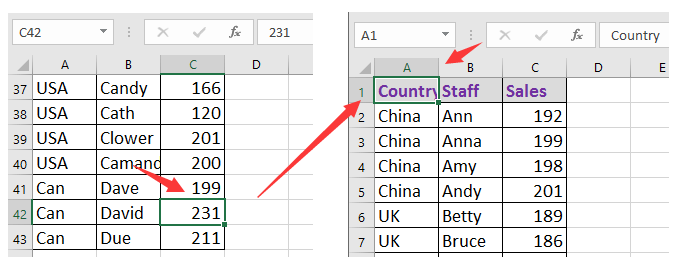

Ontdek de Magie van Excel met Kutools AI
- Slimme Uitvoering: Voer celbewerkingen uit, analyseer gegevens en maak diagrammen – allemaal aangestuurd door eenvoudige commando's.
- Aangepaste Formules: Genereer op maat gemaakte formules om uw workflows te versnellen.
- VBA-codering: Schrijf en implementeer VBA-code moeiteloos.
- Formule-uitleg: Begrijp complexe formules gemakkelijk.
- Tekstvertaling: Overbrug taalbarrières binnen uw spreadsheets.
 Spring naar een specifieke cel via de Naambox
Spring naar een specifieke cel via de Naambox
Om naar elke specifieke cel te springen (bijvoorbeeld C14), kun je de Naambox gebruiken, die zich links van de formulebalk in Excel bevindt. De Naambox toont het adres van de momenteel geselecteerde cel, maar biedt ook de mogelijkheid om rechtstreeks een adres in te voeren voor instant navigatie.
- Klik met je muis op de Naambox.
- Typ de celverwijzing waar je naartoe wilt gaan (zoals C14 of A1).
- Druk op de Enter-toets.
Nadat je op Enter hebt gedrukt, zal Excel onmiddellijk de selectie verplaatsen en jouw opgegeven celverwijzing weergeven. Deze methode is vooral nuttig wanneer je naar cellen buiten je huidige weergave moet springen, of wanneer je werkt vanuit een afgedrukte referentie of met benoemde bereiken. Tips: Je kunt deze methode ook gebruiken om naar benoemde bereiken te navigeren als deze zijn ingesteld in je werkboek. Wees voorzichtig om geldige celadressen in te voeren; anders kan Excel een foutmelding weergeven.

 Spring naar een specifieke cel met de Ga Naar-functie
Spring naar een specifieke cel met de Ga Naar-functie
Een andere handige optie is het gebruik van de functie Ga Naar, die ideaal is voor zowel beginners als gevorderde gebruikers die snel moeten navigeren in grote spreadsheets.
- Druk op de F5-toets op je toetsenbord, of druk op Ctrl + G als alternatief. Dit opent het dialoogvenster Ga Naar.
- Typ in het Referentievak dat verschijnt het adres van de cel waar je naartoe wilt springen (zoals B3, enz.).
- Klik op OK of druk op Enter om te bevestigen.
Je selectie en weergave zullen onmiddellijk naar de opgegeven cel verplaatsen. Het dialoogvenster Ga Naar onthoudt ook vorige invoer, waardoor het gemakkelijker wordt als je meerdere locaties moet bezoeken tijdens je werk. Je kunt dit gebruiken voor meerdere soorten navigatie, zoals het selecteren van bereiken of springen naar speciale cellen (bijvoorbeeld door te klikken Speciaal… in het dialoogvenster voor geavanceerde navigatieopties). Wees voorzichtig om een geldige en beschikbare verwijzing in te voeren — als de cel niet bestaat (bijvoorbeeld "Z10000" in een klein blad), zal Excel een waarschuwing weergeven.
Selecteer cellen/rijen/kolommen met één of twee criteria in Excel |
| De functie Specifieke cellen selecteren van Kutools voor Excel kan snel alle cellen, rijen of kolommen in een bereik selecteren op basis van één of twee criteria. Klik hier voor 30 dagen gratis proefversie! |
 |
| Kutools voor Excel: met meer dan 300 handige Excel-add-ins, gratis te testen zonder beperkingen gedurende 30 dagen. |
Beste productiviteitstools voor Office
Verbeter je Excel-vaardigheden met Kutools voor Excel en ervaar ongeëvenaarde efficiëntie. Kutools voor Excel biedt meer dan300 geavanceerde functies om je productiviteit te verhogen en tijd te besparen. Klik hier om de functie te kiezen die je het meest nodig hebt...
Office Tab brengt een tabbladinterface naar Office en maakt je werk veel eenvoudiger
- Activeer tabbladbewerking en -lezen in Word, Excel, PowerPoint, Publisher, Access, Visio en Project.
- Open en maak meerdere documenten in nieuwe tabbladen van hetzelfde venster, in plaats van in nieuwe vensters.
- Verhoog je productiviteit met50% en bespaar dagelijks honderden muisklikken!
Alle Kutools-invoegtoepassingen. Eén installatieprogramma
Kutools for Office-suite bundelt invoegtoepassingen voor Excel, Word, Outlook & PowerPoint plus Office Tab Pro, ideaal voor teams die werken met Office-toepassingen.
- Alles-in-één suite — invoegtoepassingen voor Excel, Word, Outlook & PowerPoint + Office Tab Pro
- Eén installatieprogramma, één licentie — in enkele minuten geïnstalleerd (MSI-ready)
- Werkt beter samen — gestroomlijnde productiviteit over meerdere Office-toepassingen
- 30 dagen volledige proef — geen registratie, geen creditcard nodig
- Beste prijs — bespaar ten opzichte van losse aanschaf van invoegtoepassingen